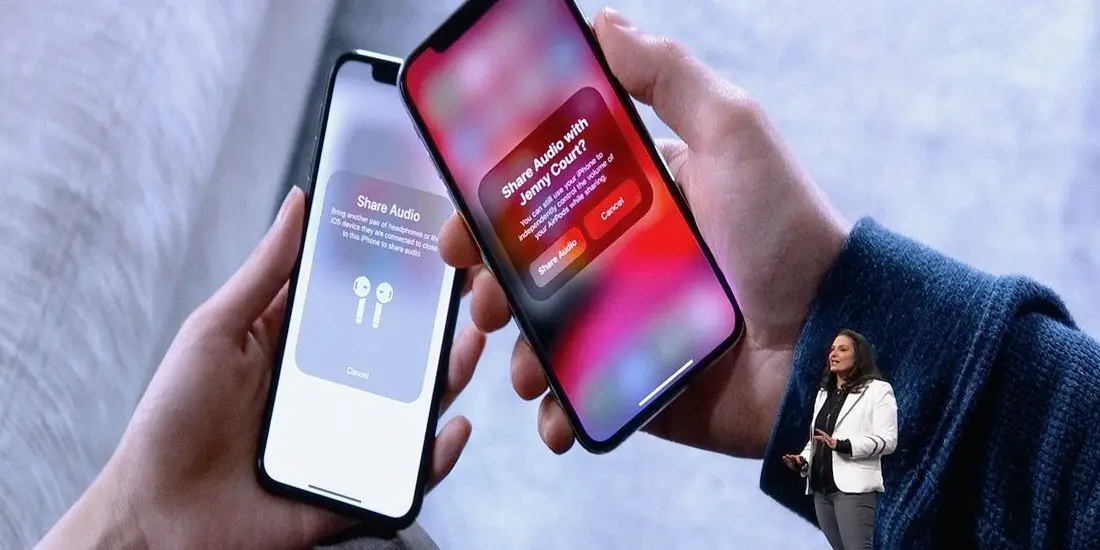
hvordan dele lyd AirPods: Hver gang du lytter til det spesielle musikkstykket som inspirerer deg, er det neste du tenker på hvordan du deler musikken med en venn, kollega eller familie. Vel, å dele musikk er som å spre kjærlighet, og det gjør vi alle ofte for å muntre noen opp og drive bort det triste øyeblikket.
Hva med å se filmer sammen, men ikke på høyttalermodus? Du kan gjøre det med din iPhone. Arbeidsmetoden vi vil vise deg nedenfor, gjelder for alle lydfiler, inkludert sanger, podcaster, lydromaner, filmer og videoer.
Med lyddelingsapp, kan du dele lydutgangen i to eller flere trådløse øretelefoner. Den gode nyheten er at denne metoden fungerer trådløst. Du kan nyte hvilken som helst sang så langt som Bluetooth tillater deg, og det samme gjelder for personen du vil dele lyden med.
Hvordan lyddeling fungerer på iOS 15
Akkurat som nevnt ovenfor, fungerer funksjonen trådløst ved å bruke Bluetooth, og den kaster samtidig lyden som spilles i øretelefonene/hodetelefonene til vennenes øretelefoner.
Husk tidligere at du kan pare flere Bluetooth-enheter med enheten din, men kan bare kobles til én om gangen. Akkurat nå med den nye iOS 15 kan du pare to øretelefoner samtidig og spille av lyden i begge.
Bluetooth-øretelefoner som støtter lyddeling i iOS 15
Det er ikke alle enheter som er kompatible med denne lyddelingsfunksjonen. Du bør vite at du ikke kan dele samtaler med denne funksjonen, og den støtter heller ikke tredjepartsapper. Nedenfor er listen over kompatible enheter som skal være lyddeling.
- iPhone-modeller – iPhone 8 og nyere
- 7th generasjon iPod touch
- iPad Pro – 12.9 (2. generasjon og nyere), 11, 10.5 tommer
- iPad – 5. generasjon og nyere
- iPad Air – 3. generasjon
- iPad mini – 5. generasjon
Når det gjelder Airpod, støtter alle trådløse øretelefoner eller Airpod som drives av en H1- eller W1-brikke lyddeling. Nedenfor er noen av Bluetooth-støttede enheter for lyddeling.
- AirPods – 1. generasjon eller nyere
- Powerbeats Pro
- Powerbeats3
- Beats Solo3 Wireless
- Beats Studio3 Wireless
- BeatsX
Hvordan starte lyddeling i iPhone eller iPadOS ved hjelp av
Med Airpod eller andre kompatible øretelefoner kan du dele lyd fra iPhone eller iPad. Lyddelingsfunksjonen er enkel og grei på alle støttede enheter.
Lyddeling for Airpods i iOS 13
Sørg for at følgende er på plass
- Øretelefonene eller hodetelefonene dine er koblet til enheten din
- Sekundær Airpod skal være i dekselet og koblet til de sammenkoblede enhetene.
Trinn 1: Sett hodetelefonene/hodetelefonene dine i øret og ta med de sekundære Airpods med åpent ladedeksel nær din iPhone
Trinn 2: En pop-up vil spørre Del lyd midlertidig etter noen sekunder. Trykk på alternativet og følg instruksjonene på skjermen.
Trinn 3: Gå til AirPlay-ikon fra Kontrollsenteret.
Trinn 4: Trykk på din AirPod sine navn og velg Del lyd
Trinn 5: Ta med det andre settet med AirPods ved siden av enheten din med et åpent etui, og trykk på Del lyd.
Trinn 6: Hold nå strøm~~POS=TRUNC på saken i noen sekunder.
Ferdig, midlertidig sammenkobling er vellykket, og du kan dele lyd på de sekundære Airpodene.
Lyddeling for Airpods som blir brukt
Hvis Airpod er brukt, kan du fortsatt Del lyd ved å følge metoden nedenfor.
- Sørg for at øretelefonene dine er koblet til den primære enheten (den som spiller musikken)
- Den andre Airpoden skal være koblet til deres respektive iOS-enhet og skal være i øret.
Trinn 1: Bruk airpods
Trinn 2: Nå får du tilgang til AirPlay-ikon, kan dette gjøres på tre måter.
Åpne Spilles nå-kontrollene i hvilken som helst musikkapp du bruker, og trykk på AirPlay-ikon.
Du kan også få tilgang til den fra kontrollsenteret, i musikkdelen trykker du på Airplay-ikon
Hvis du spiller en sang, vil låseskjermen vise Spilles nå-kontroller, trykk på AirPlay-ikon.
Trinn 3: Trykk på Del lyd, rett under navnet på øretelefonen eller hodetelefonen.
Trinn 4: Sørg for at enheten din er nær den andre iOS-enheten. Etter noen sekunder vil et popup-vindu spørre og trykke på Del lyd igjen.
Trinn 5: Den andre enheten vil nå bli bedt om å bli med, trykk på bli medlem.
Lyddeling for andre kompatible Bluetooth-hodetelefoner/-øretelefoner i iOS 13
- Sørg for at øretelefonene eller hodetelefonene dine er koblet til iPhone
- De andre hodetelefonene skal kobles til vennens iPhone, iPad eller iPod touch.
Trinn 1: Rask trykk og slipp strømknappen på de andre øretelefonene/hodetelefonene.
Trinn 2: Bruk øretelefonene/hodetelefonene og flytt iPhone nærmere de andre øretelefonene/hodetelefonene.
Trinn 3: På popup-vinduet som vil spørre Del lyd midlertidig, trykk på den og følg instruksjonene på skjermen.
Hvis du fortsatt støter på problemer med å koble til øretelefonene eller hodetelefonene. Undersøk innstillinger > Bluetooth. Trykk på navnet under enheten min.
Slik kontrollerer du volumet når du deler
Du kan fortsatt justere volumet på lyddelingen i andre for å nyte sangen eller filmene dine. Du kan gjøre det via den primære enheten. Du kan justere, spille av og sette lyden på pause med kontrollsenteret eller låseskjermen eller Spilles nå. Slik gjør du det.
Trinn 1: Trykk på AirPlay-ikon i kontrollsenteret eller spilles nå-kontroller eller låseskjermen.
Trinn 2: Nå kan du styre volumet på tre måter.
Manuelt: Trykk på stemmekontrolleren nederst i dialogboksen. Du kan nå flytte den opp og ned for å justere volumet på både øretelefoner eller hodetelefoner.
Din: Trykk på stemmekontrolleren ved siden av øretelefonene og flytt den opp og ned for å justere volumet uten å påvirke volumet til den andre øretelefonen
Andre øretelefoner: Trykk på stemmekontrolleren ved siden av de andre øretelefonene og flytt den opp og ned for å justere volumet uten å påvirke voluminnstillingene på enheten.
Du kan styre volumet til de andre enhetens øretelefoner via låseskjermen eller i kontrollsenteret. Du kan til og med justere volumet på begge øretelefonene individuelt gjennom lydkontrollene på hver øretelefon.
Slik stopper du lyddeling i iOS 15
Trinn 1: Trykk på AirPlay-ikon enten i kontrollsenteret eller Spilles nå-kontroller eller låseskjermen.
Trinn 2: Trykk deretter på haken ved siden av øretelefonene du vil slutte å dele.
Når du slutter å dele lyd, vil det andre settet med øretelefoner slutte å spille og kobles fra.
Som du kan se, er dette blant de strålende funksjonene som Apple bringer til nye iOS 15. Du kan nå dele lyd uten at lydutgangen går på bekostning. Dette er en helt ny funksjon å prøve. Prøv det og ikke glem å dele dette med vennene dine også.







Legg igjen en kommentar